아이폰 숨겨진 기능 4가지
- IT이슈
- 2021. 4. 28.
오늘은 아이폰 유저분들께서 알아두시면 좀 더 편하고 쉽게 사용하실 수 있도록 편한 기능들을 소개해드리려 합니다. 다른분께서 공유한 기능인데 너무 신박하고 유용한 것 같아 소개하면 좋을 것 같아 공유합니다. 저도 따라해 봤는데 아이폰에 숨겨진 기능이 정말 많구나 하고 느꼈습니다. 4가지 기능만 숙지해도 아이폰 사용시 정말 시간을 단축해 줄것 같습니다. 저도 따라해보고 쓰는 기능들이라 믿고 공유합니다.
1. 아이폰 상태바로 앱 이동하는 법
혹시, 앱 이동 하실 때 이렇게 하시지 않으신가요?
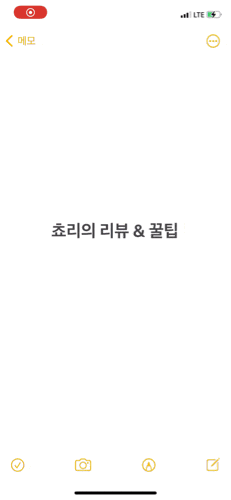
상태바를 위로 올려서 옆에 있는 어플로 이동시켜야 하는 번거로움이 있습니다. 이 번거로움을 줄일 수 있는 숨겨진 기능이 있습니다. 그럼 같이 알아봅시다.
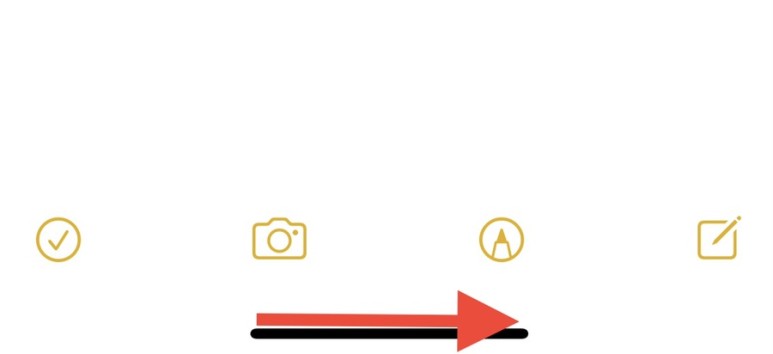
쉽습니다. 밑에 있는 상태바를 왼쪽에서 오른쪽으로밀어주시기만 하면 됩니다.
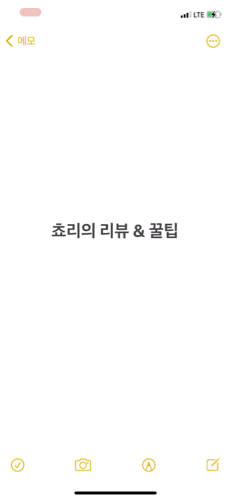
정말 빠르고 편합니다. 왜 지금까지 사용하지 않았나 싶을 정도입니다. 저는 이 기능을 옆 어플을 보며 메모를 하거나 노래를 듣다가 카톡을 보내야 할때 자주 쓰는 기능입니다. 빠르게 이동해서 시간을 절약해보시기 바랍니다.
2. 아이폰 커서 정확하게 이동
글 쓸 때, 오타가 났을 경우 그 부분을 눌러서 지웁니다. 저는 커서가 제가 마음대로 움직이지 않더라구요. 아래의 움짤처럼 말입니다.
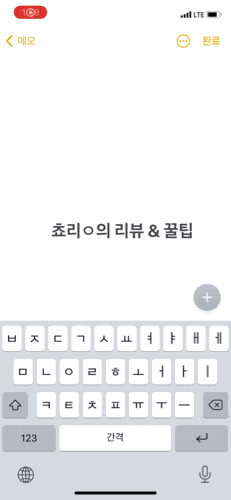
총 세번만에 저 이응을 지우기 위해 클릭을 했습니다. 오타 한번 지우기가 왜이렇게 어려운지, 좀 더 좋은 방법이 없을까 찾아보다가 정확히 커서를 옮길 수 있는 방법이 있었습니다.
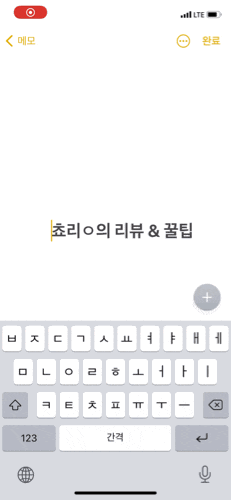
정확하게 커서를 옮기는 방법입니다. 키보드에 있는 어느 부분이든 길게 누르면 커서를 정확하게 내가 원하는 곳으로 옮길 수 있습니다. 저는 간격(스페이스바) 부분을 자주 씁니다. 예를 들어 사용자께서 ㅎ버튼을 길게 눌러 바꾸셔도 무방합니다. 단, 지우기 버튼, 쌍자음 버튼, 숫자 버튼, 다음 줄 변경 버튼, 받아쓰기 버튼, 영문 변경 버튼은 안됩니다.
3. 아이폰 복사 붙여넣기
복사한 글자를 두번 클릭해서 붙여넣기 하고 있다면 기성세대라고 합니다. 요즘 밀레니얼 세대는 아이폰 복사 붙여넣기를 손가락 3개로만 한다고 합니다.
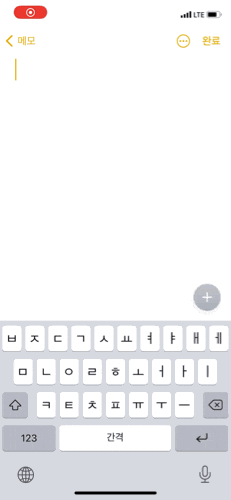
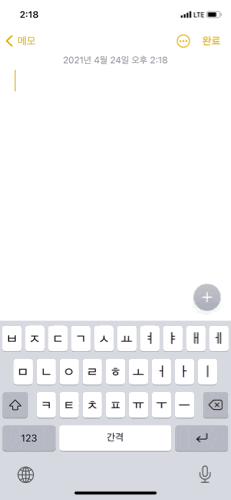
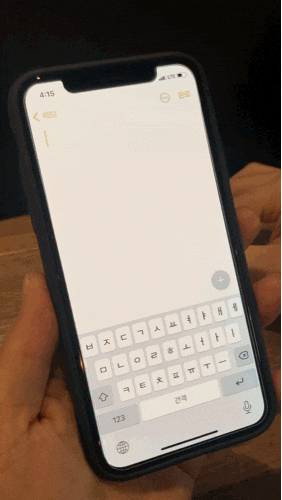
한 번 혹은 두 번 터치로 붙여넣기 항목을 불러와 붙여넣기 버튼을 눌러야합니다. 저도 대부분 저렇게 했답니다. 근데 아이폰에 1초도 안걸려서 붙여넣기 할 수 있는 기능이 있습니다. 제가 한번 보여드리겠습니다. 어떠신가요! 믿겨지신가요? 1초도 안걸려서 붙여넣기가 가능합니다. 저는 마술사가 아닙니다. 여러분도 다 하실 수 있습니다.
세 손가락을 펴주시면 됩니다! 간단합니다. 한번 사용해보시기 바랍니다. 아이폰 복사 붙여넣기가 이렇게 빠르게 가능합니다.
tip) 세 손가락을 모으면 "복사하기" 됩니다!!
4. 아이폰 입력 실행 취소
짧은 글이면 글 지우기로 지우면 되는데 엄청 장문이면 이걸 언제 지우지하고 세월아 네월아 삭제하고 있으시지 않나요? 아이폰 입력 실행 취소 기능으로 잘못 복사한 장문의 글을 한번에 삭제할 수 있습니다.
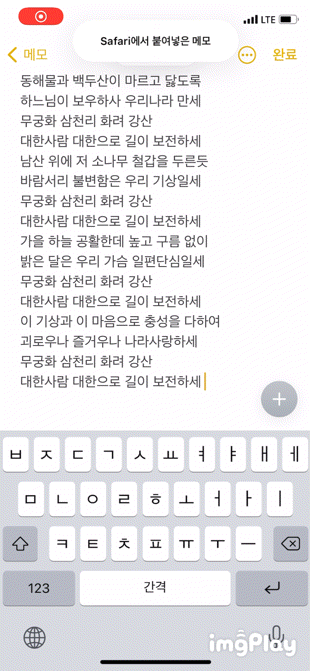
이렇게 잘못 복사한 글을 아이폰 입력 실행 취소 기능으로 한방에 지울 수 있습니다.

복사하고 나서 뭔가가 나왔는데 뭐지? 바로 전 단계로 갈 수 있는 입력 실행 취소 입니다. 복사한 걸 취소 하고 싶다면 쉐이크 기능을 이용하시면 됩니다. 흔들면 입력 실행 취소 버튼이 나옵니다. 복사한 글을 지우시려면 실행 취소아니면 그냥 취소 누르시면 됩니다.
'IT이슈' 카테고리의 다른 글
| 포토샵 사전 설정 동기화 차단 하는법 (0) | 2021.04.30 |
|---|---|
| 유튜브 다운로드 프로그램 추천 4K 무료 (1) | 2021.04.29 |
| 아이폰 배경화면 고화질 (#20210426) +300 (0) | 2021.04.27 |
| 아이폰 스팸전화 차단 앱 추천 및 후스콜 사용방법 (0) | 2021.04.26 |
| 아이폰 텍스트 대치 모음 및 설정 방법 (feat.자동완성 기능) (0) | 2021.04.24 |